苹果智能语音怎么唤醒?
智能语音Siri的唤醒方式有多种,以下是详细介绍:
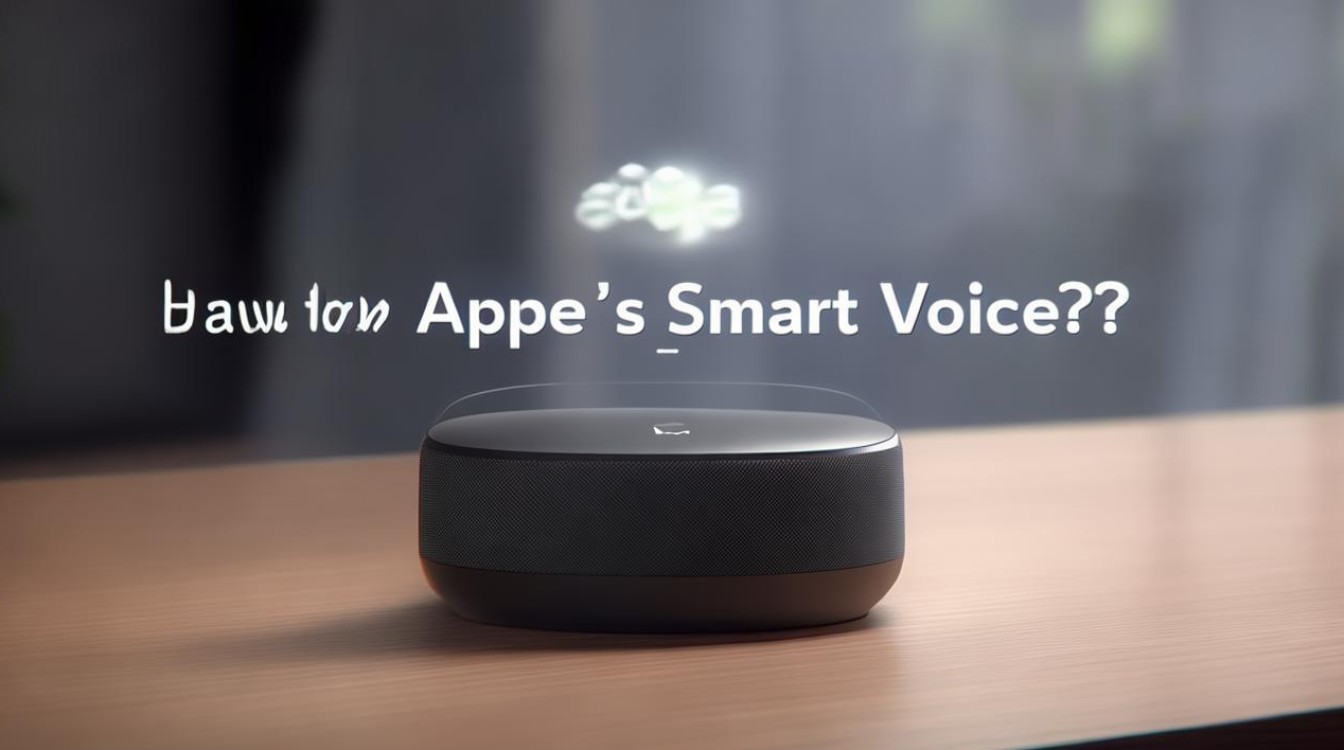
通过“嘿,Siri”语音唤醒
| 步骤 | 详细说明 | |
|---|---|---|
| 1 | 打开“设置”应用 | 在iPhone主屏幕上找到并点击“设置”图标(齿轮状)。 |
| 2 | 进入“Siri与搜索”选项 | 在“设置”菜单中,向下滚动并找到“Siri与搜索”选项,点击进入。 |
| 3 | 开启“用‘嘿Siri’唤醒” | 找到“用‘嘿Siri’唤醒”或“聆听‘嘿Siri’”选项(不同iOS版本可能略有差异),将该选项旁边的开关切换到开启状态(绿色)。 |
| 4 | 进行语音训练(首次设置时) | 如果这是你第一次设置“嘿Siri”,系统会引导你进行一系列语音训练,按照屏幕上的提示,对着iPhone说几次“嘿Siri”,让Siri学习你的声音。 |
| 5 | 完成设置 | 语音训练完成后,“嘿Siri”功能即可启用,只要你说出“嘿Siri”,无论iPhone在何种状态下,都能唤醒Siri(需确保iPhone没有静音、连接到互联网且麦克风没有被遮挡)。 |
通过物理按键唤醒
- Home键:对于有Home键的iPhone机型,在开机状态下,长按Home键即可唤醒Siri。
- 侧边按钮:对于iPhone X及后续没有Home键的机型,可以按住右侧的电源键(也称为侧边按钮)来唤醒Siri。
- AirPods:如果你使用的是AirPods,可以在设置中将AirPods的双击功能设置为唤醒Siri,具体操作是打开iPhone的设置,找到蓝牙选项,进入后找到你的AirPods并点击进入,在“双击AirPods”选项中选择“Siri”,这样,你就可以通过双击AirPods来唤醒Siri了。
其他相关设置和注意事项
- 锁定时允许使用Siri:在“Siri与搜索”设置中,你可以选择是否允许在iPhone锁定时使用Siri。
- 语言和声音设置:你可以更改Siri使用的语言以及选择不同的Siri声音。
- 语音反馈设置:可以设置Siri何时进行语音反馈,例如始终、仅在使用“嘿Siri”时、仅在使用蓝牙和耳机时等。
- “我的信息”设置:确保这里设置了你正确的联系人信息,以便Siri能够识别你的身份。
- Siri建议设置:你可以自定义Siri在搜索、锁定屏幕、主屏幕等位置提供的建议。
如果Siri没有响应,可以尝试以下方法:
- 确保你的iPhone没有静音。
- 确保你的iPhone连接到互联网。
- 确保麦克风没有被遮挡。
- 尝试重新设置“嘿Siri”。
- 重启你的iPhone。
- 检查是否有系统更新。
需要注意的是,并非所有iPhone型号都支持“嘿Siri”功能,较旧的iPhone型号可能需要连接电源才能使用“嘿Siri”。
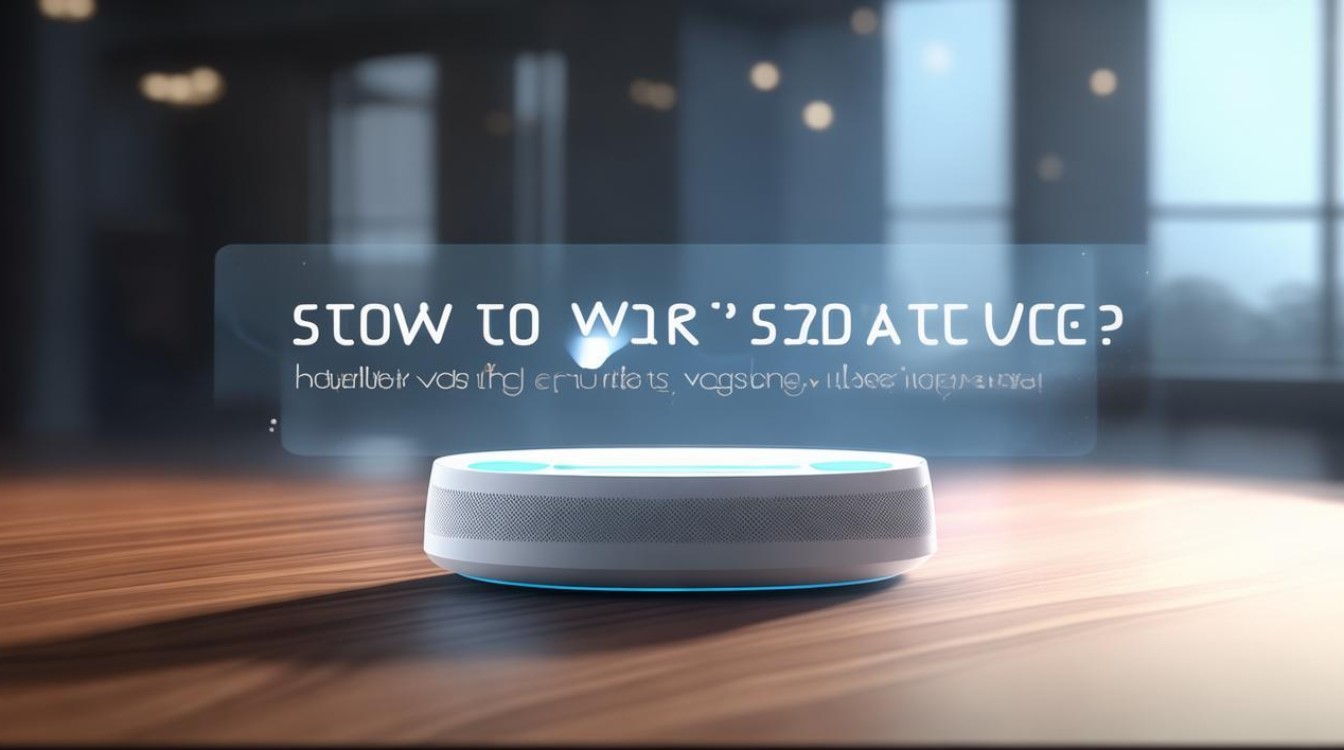
FAQs
问题1:为什么我已经开启了“嘿Siri”功能,但Siri还是无法被唤醒? 解答:可能的原因包括iPhone处于静音状态、未连接到互联网、麦克风被遮挡、语音训练不充分、系统出现问题等,可以参考上述提到的解决方法逐一排查。
问题2:除了“嘿Siri”,还有其他方式可以唤醒Siri吗? 解答:除了通过语音唤醒外,还可以通过长按Home键(有Home键的机型)、长按侧边按钮(无Home键的机型)以及双击设置了唤醒Siri功能的AirPods等方式来唤醒Siri

版权声明:本文由环云手机汇 - 聚焦全球新机与行业动态!发布,如需转载请注明出处。


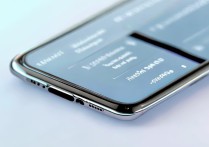
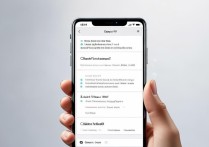

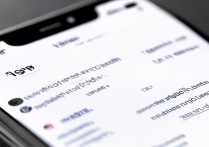






 冀ICP备2021017634号-5
冀ICP备2021017634号-5
 冀公网安备13062802000102号
冀公网安备13062802000102号